
Это программное обеспечение будет поддерживать ваши драйверы в рабочем состоянии, тем самым защищая вас от распространенных компьютерных ошибок и сбоев оборудования. Проверьте все свои драйверы сейчас за 3 простых шага:
- Скачать DriverFix (проверенный файл загрузки).
- Нажмите Начать сканирование найти все проблемные драйверы.
- Нажмите Обновите драйверы чтобы получить новые версии и избежать сбоев в работе системы.
- DriverFix был загружен 0 читатели в этом месяце.
За эти годы мы увидели всевозможные отличные инструменты от Microsoft. Многие из этих инструментов имеют большое количество пользователей и поклонников по всему миру, но, к сожалению, некоторые из этих инструментов пришлось прекратить.
Одним из таких инструментов является Microsoft InfoPath, и сегодня мы покажем вам, как установить его в Windows 10.
Что такое Microsoft InfoPath?
Microsoft InfoPath - это программное обеспечение, предназначенное для экономичного создания и заполнения электронных форм без написания кода.
Это приложение поставляется с конструктором форм типа «что видишь, то и получаешь». Он позволяет быстро добавлять поля ввода, текстовые поля, кнопки и другие элементы.
Инструмент специально разработан для разработчиков и продвинутых бизнес-пользователей. InfoPath может создавать составные приложения и последовательности рабочих процессов.
InfoPath был впервые представлен как часть Microsoft Office 2003. В январе 2014 года Microsoft объявила о своих планах прекратить поддержку этого приложения.
По заявлению Microsoft, InfoPath будет заменен новым, более кроссплатформенным решением. Однако Microsoft по-прежнему предлагает поддержку InfoPath и будет поддерживать ее до апреля 2023 года.
Также стоит отметить, что InfoPath 2013 доступен для загрузки как отдельное приложение.
Поэтому мы решили скачать его и попробовать. Имейте в виду, что для этой версии InfoPath требуется подписка ProPlus Office365.
Что касается совместимости, InfoPath 2013 полностью совместим с Office 2016.
InfoPath обычно используется компаниями для собирать данные и хранить его на локальном компьютере или на веб-сервере, размещенном на SharePoint.
Чтобы заполнить форму InfoPath, пользователю необходимо иметь InfoPath Filler или InfoPath Designer. Тем не менее, пользователи также могут заполнять формы, используя веб-браузер.
Этот метод не требует, чтобы пользователи устанавливали InfoPath. Однако файл InfoPath должен быть загружен на сервер, на котором работает InfoPath Form Services.
Если мы говорим о полезных инструментах, ознакомьтесь с этим программным инструментом, который поможет вам исправить любые технические проблемы с Office 365 и Outlook в эта статья.
Как установить Microsoft InfoPath в Windows 10?
Если вы хотите загрузить и установить Microsoft InfoPath в Windows 10, вы можете сделать это, выполнив следующие действия:
- Перейти к Страница загрузки Microsoft InfoPath.
- Щелкните значок Скачать кнопка.
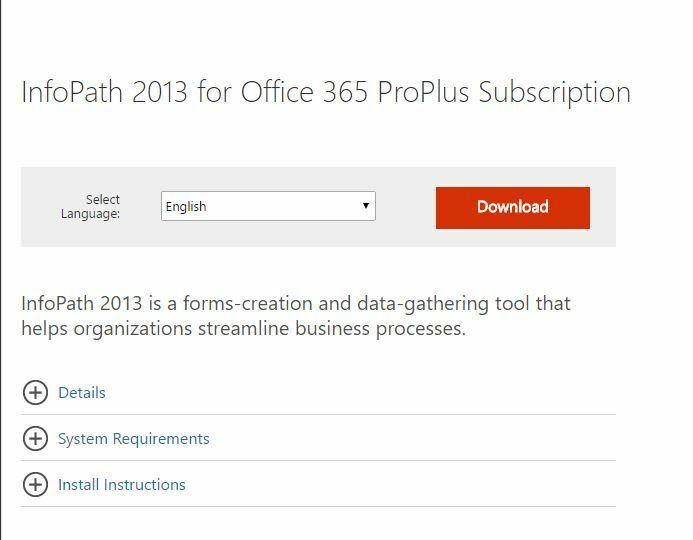
- Отметьте версию, которую хотите скачать. Если у вас 64-битная версия Windows, мы советуем вам скачать 64-битная версия InfoPath. Выбрав нужную версию, нажмите кнопку Следующий кнопка.
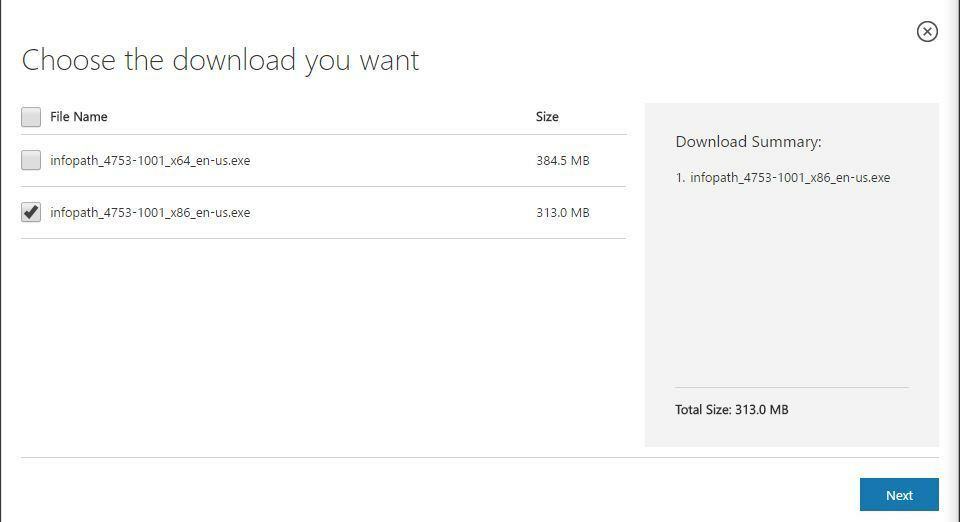
- Подождите, пока загрузится InfoPath.
- Когда загрузка будет завершена, найдите установочный файл и дважды щелкните его.
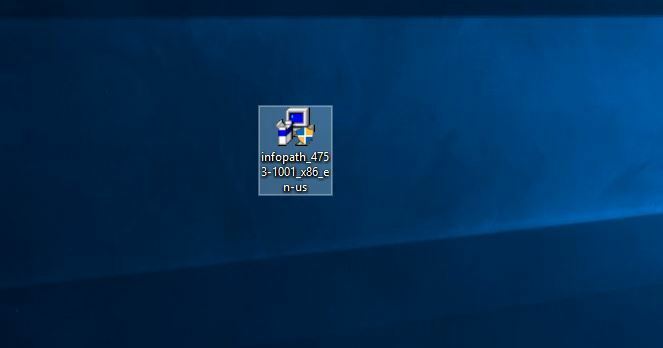
- Прочтите лицензионное соглашение, проверьте Я принимаю условия этого соглашения и нажмите Продолжать.
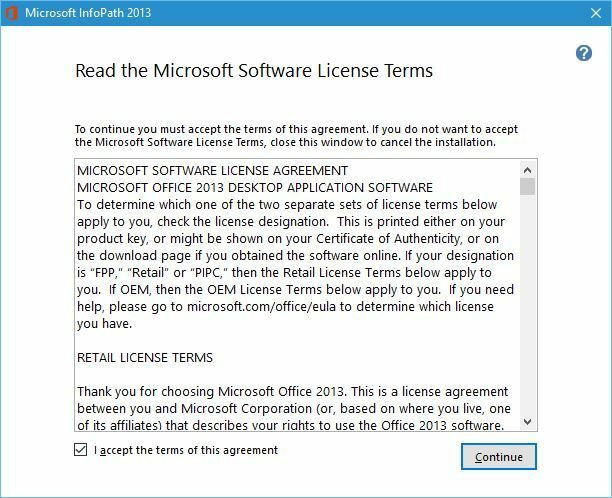
- Теперь вы можете выбрать между экспресс-установкой и индивидуальной установкой. Если вы хотите установить Microsoft InfoPath в другой каталог или выбрать, какие компоненты вы хотите установить, нажмите кнопку «Настроить». Если вы хотите установить программное обеспечение в каталог по умолчанию, нажмите кнопку Установите сейчас кнопка.
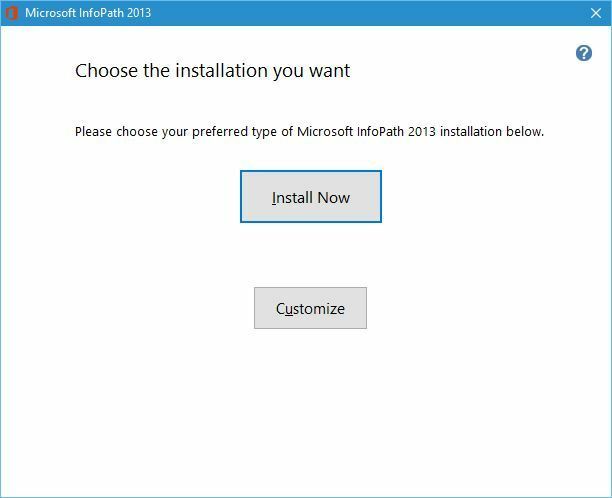
- Подождите, пока установится Microsoft InfoPath.
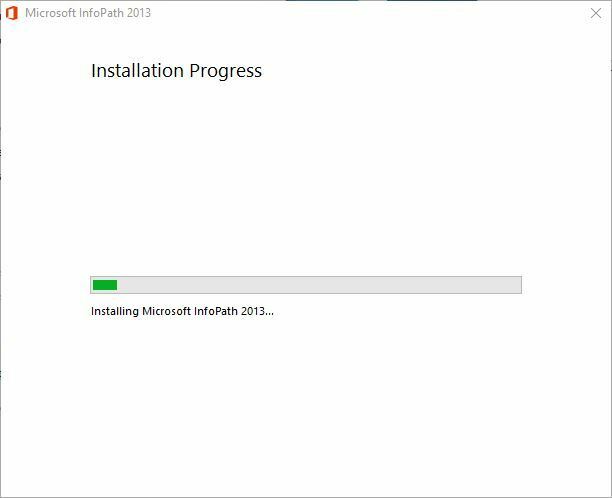
- После завершения настройки щелкните значок Закрывать кнопка.
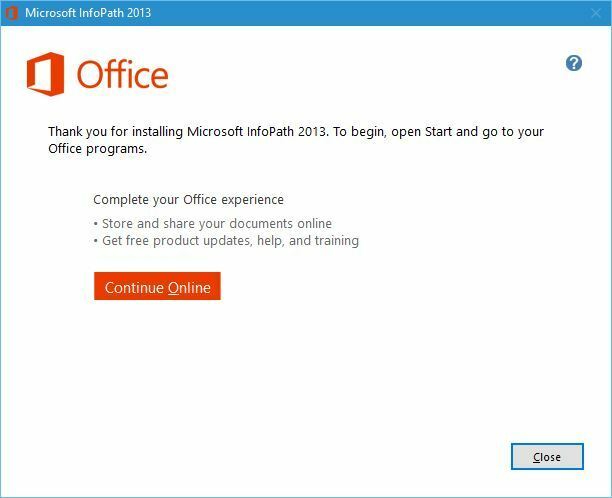
После завершения настройки вы можете запустить приложение, выполнив следующие действия:
- Дважды щелкните значок InfoPath Designer 2013 ярлык.
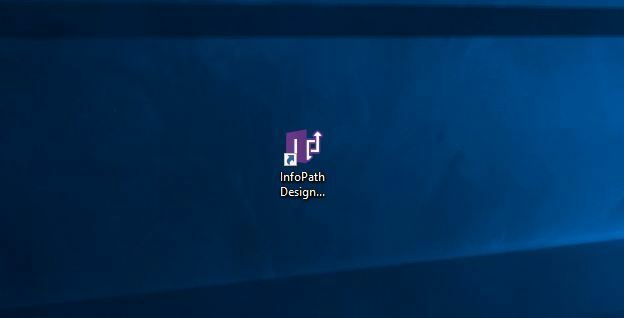
- Вам будет предложено установить обновления для Office и другого программного обеспечения Microsoft. Выберите любой из этих вариантов и нажмите Принимать.
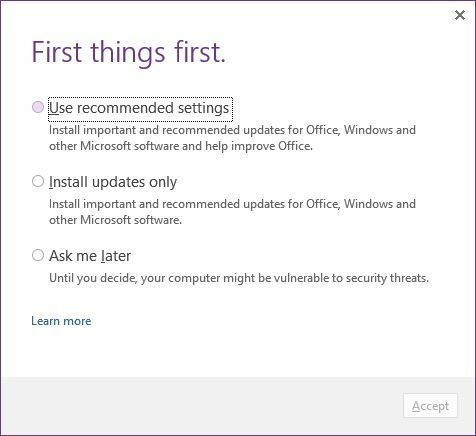
- Теперь вам будет предложено зарегистрировать InfoPath 2013. Эта программа доступна в виде бесплатной пробной версии в течение 30 дней. Если вы хотите использовать полную версию, вам необходимо активировать ее онлайн.
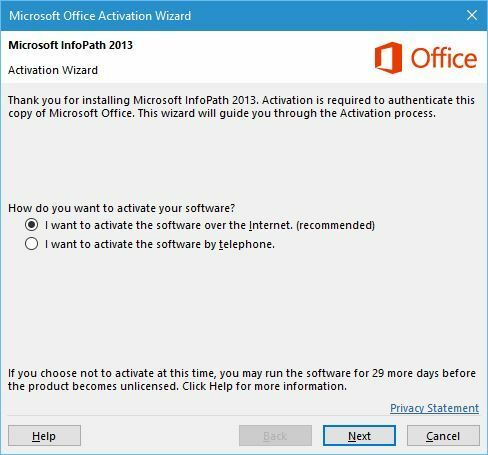
- После активации должен запуститься InfoPath Designer. У вас будет возможность выбрать один из нескольких доступных шаблонов.
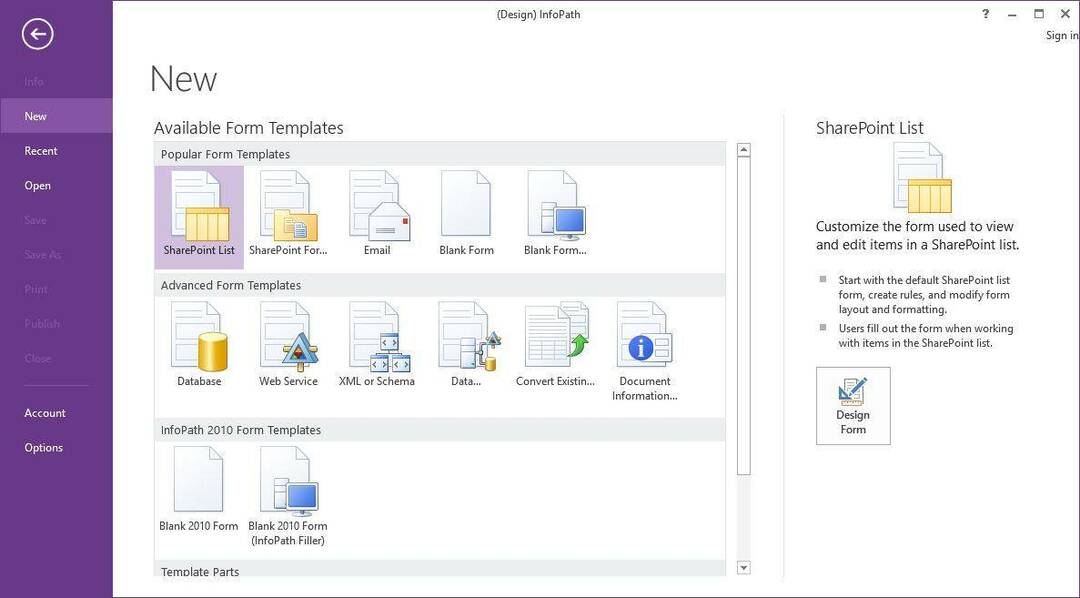
- Выбрав шаблон, вы сможете настроить его как хотите.
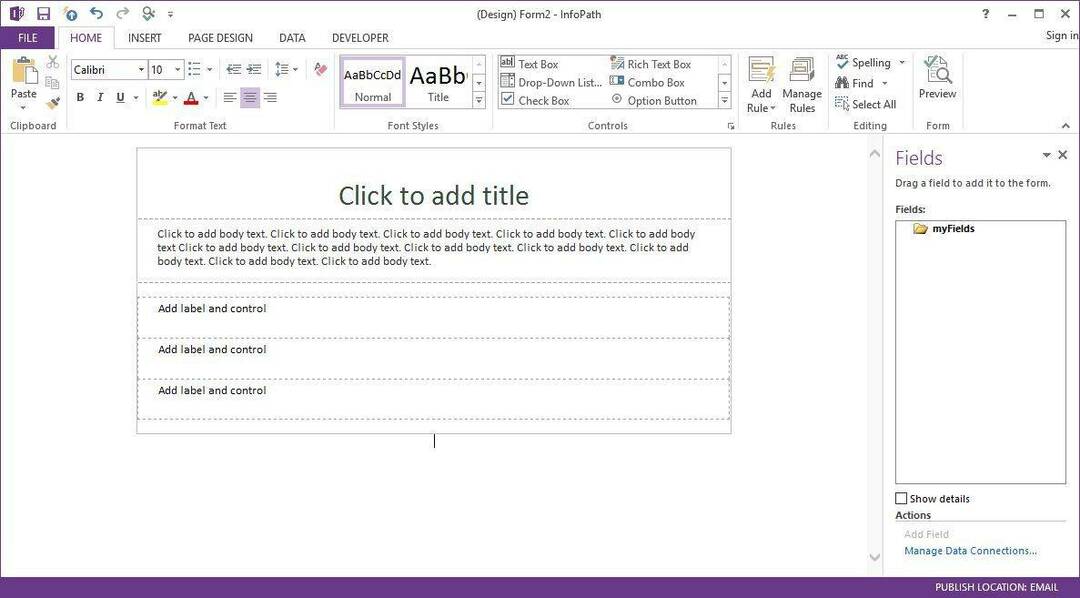
Microsoft InfoPath отлично работает с Windows 10. Однако имейте в виду, что это не бесплатное программное обеспечение. Поэтому обязательно активируйте его как можно скорее.
Если у вас есть другие вопросы, не стесняйтесь оставлять их в разделе комментариев ниже.
ЧИТАЙТЕ ТАКЖЕ:
- Кортана теперь может искать ваш контент в Office 365
- Как загрузить и установить Photosynth в Windows 10
- Как загрузить и установить Windows Essentials в Windows 10
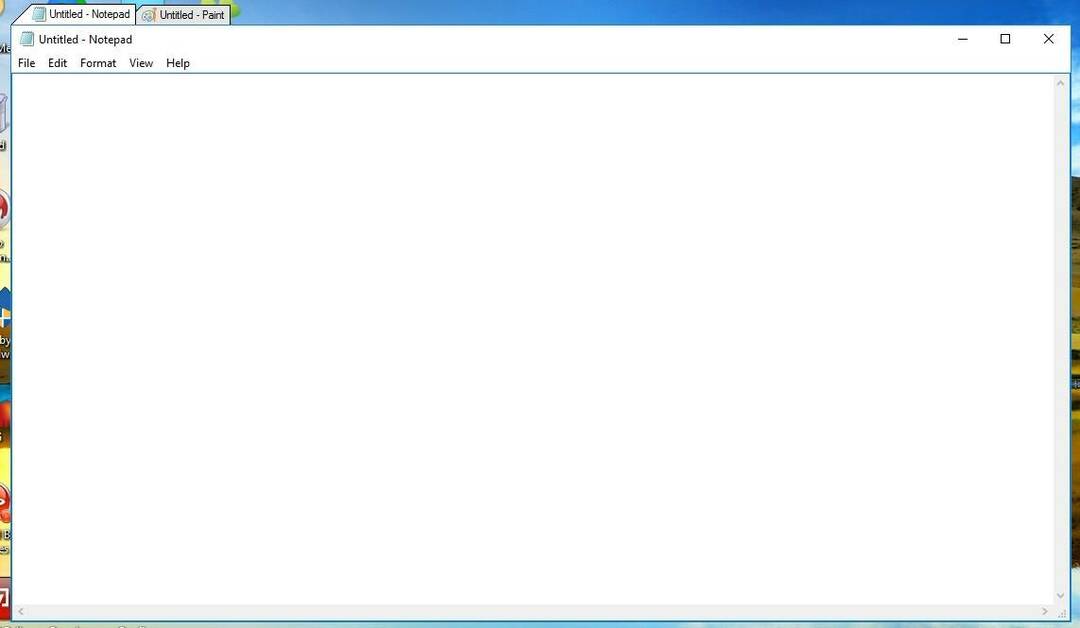

![Лучшее программное обеспечение для редактирования видео с дронов [Руководство на 2021 год]](/f/a2493d74e3f6d21a379fc3ef81ad9677.jpg?width=300&height=460)